前回はラズベリーパイのインストールに使用するSDカードのセットアップをしましたが、今回はRaspbian(ラスビアン)をインストールして初期セットアップまで進めていきます。
Raspbianのダウンロード
Raspberry PiのOSであるRaspbianはラズベリーパイ財団 のダウンロードサイトにありますので、そこから入手することにします。(下にリンクを張っておきます)
302 Found
ダウンロードサイトのNOOBSを選択してダウンロードを開始します。(NOOBSはインストーラ形式なので、そちらを利用した方が簡単にセットアップが出来ます。)
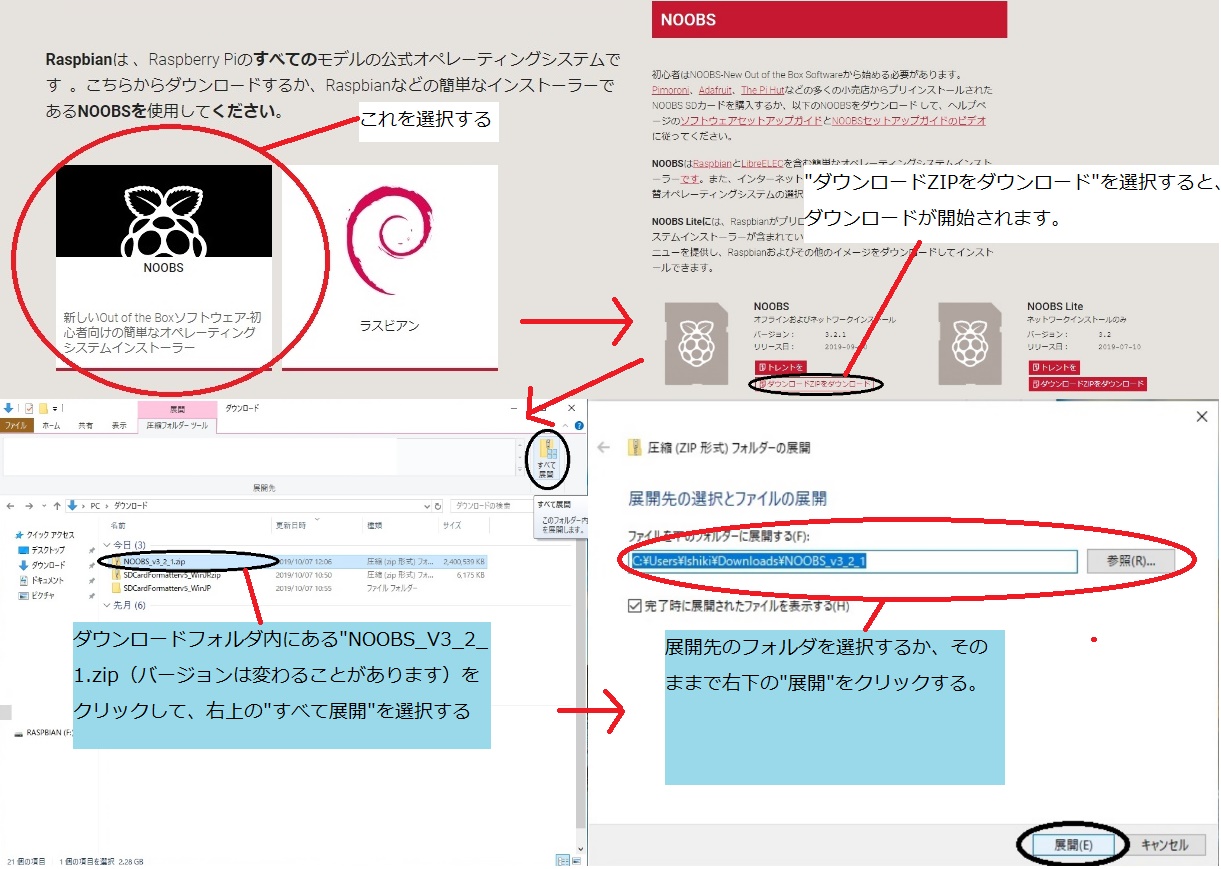
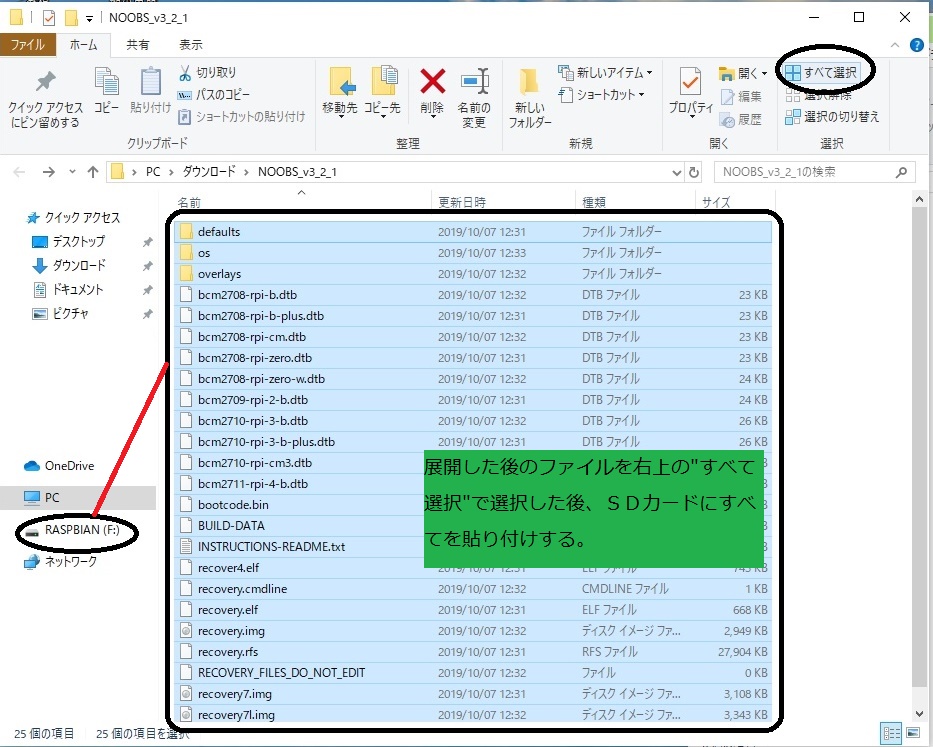
いよいよインストールです
ダウンロードと解凍が出来ましたので、ラズベリーパイを購入して初期セットアップをした時の様に接続して、SDカードをラズベリーパイにセットして電源を投入します。

しばらくするとインストール画面が表示されますので、その指示に従ってインストールをします。
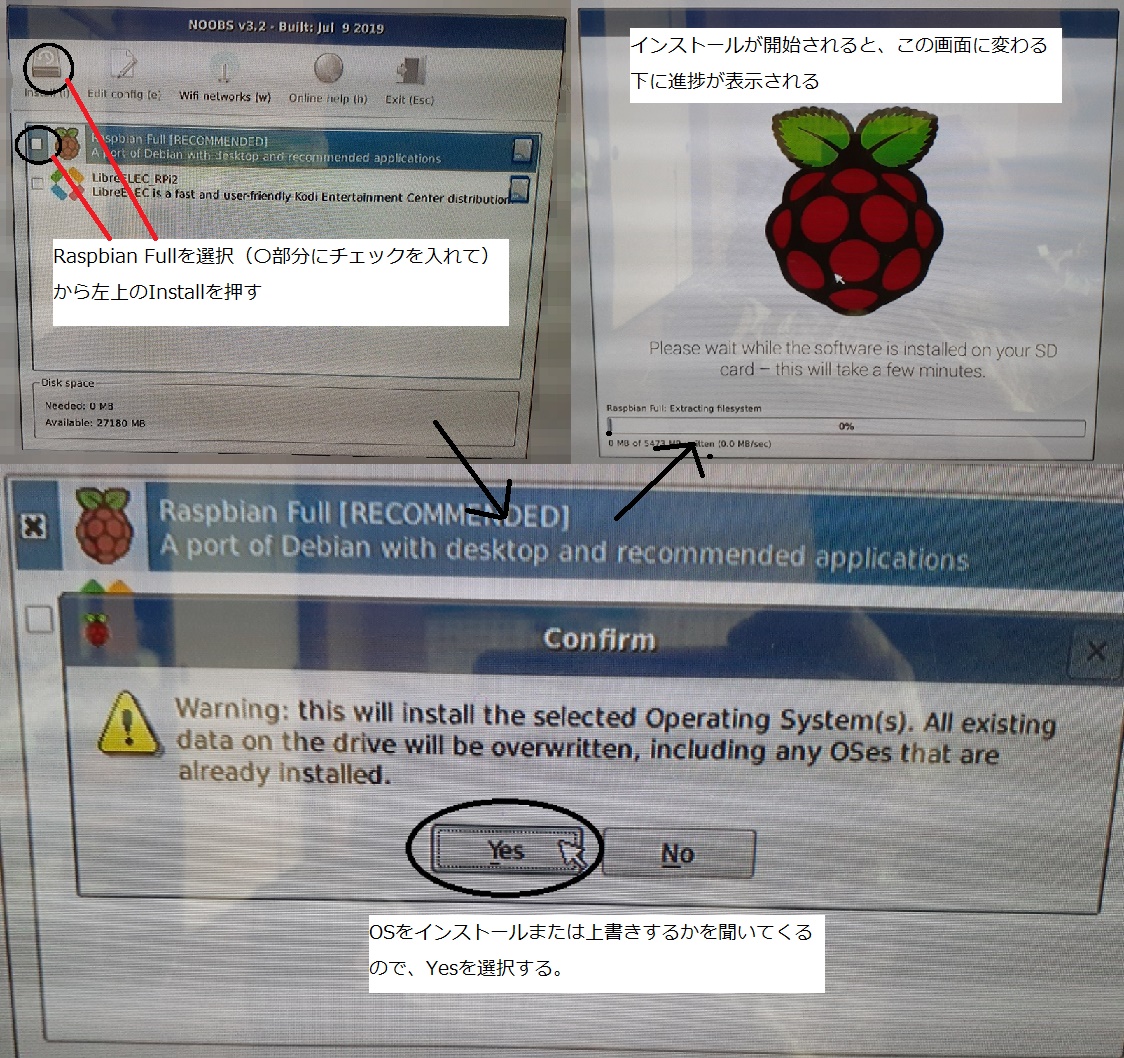
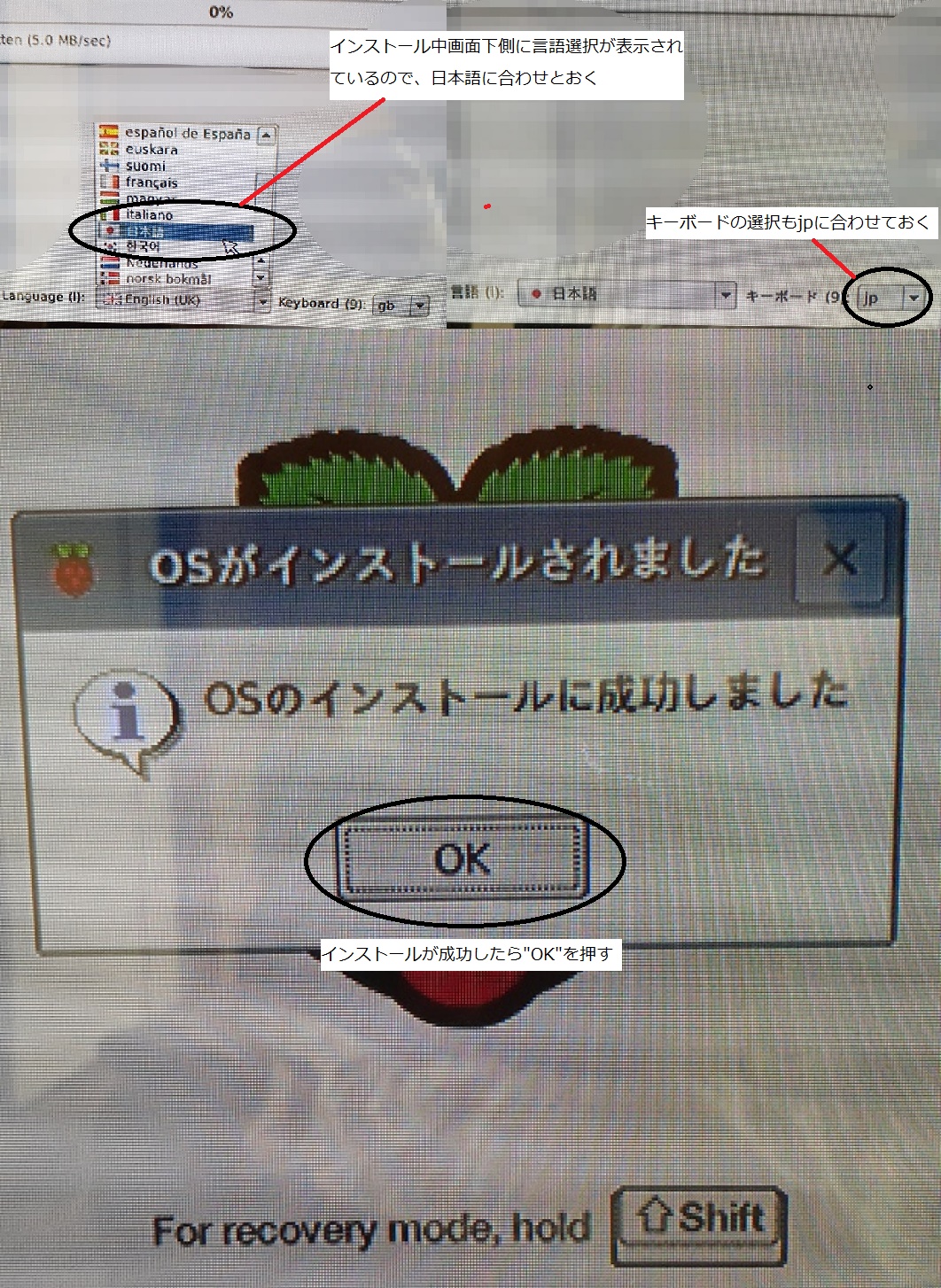
セットアップまで進みました
再起動後に各セットアップが表示されたので、指示通りに進めていきます。
設定自体はWindowsに似ているので、そんなに迷う事もないです。
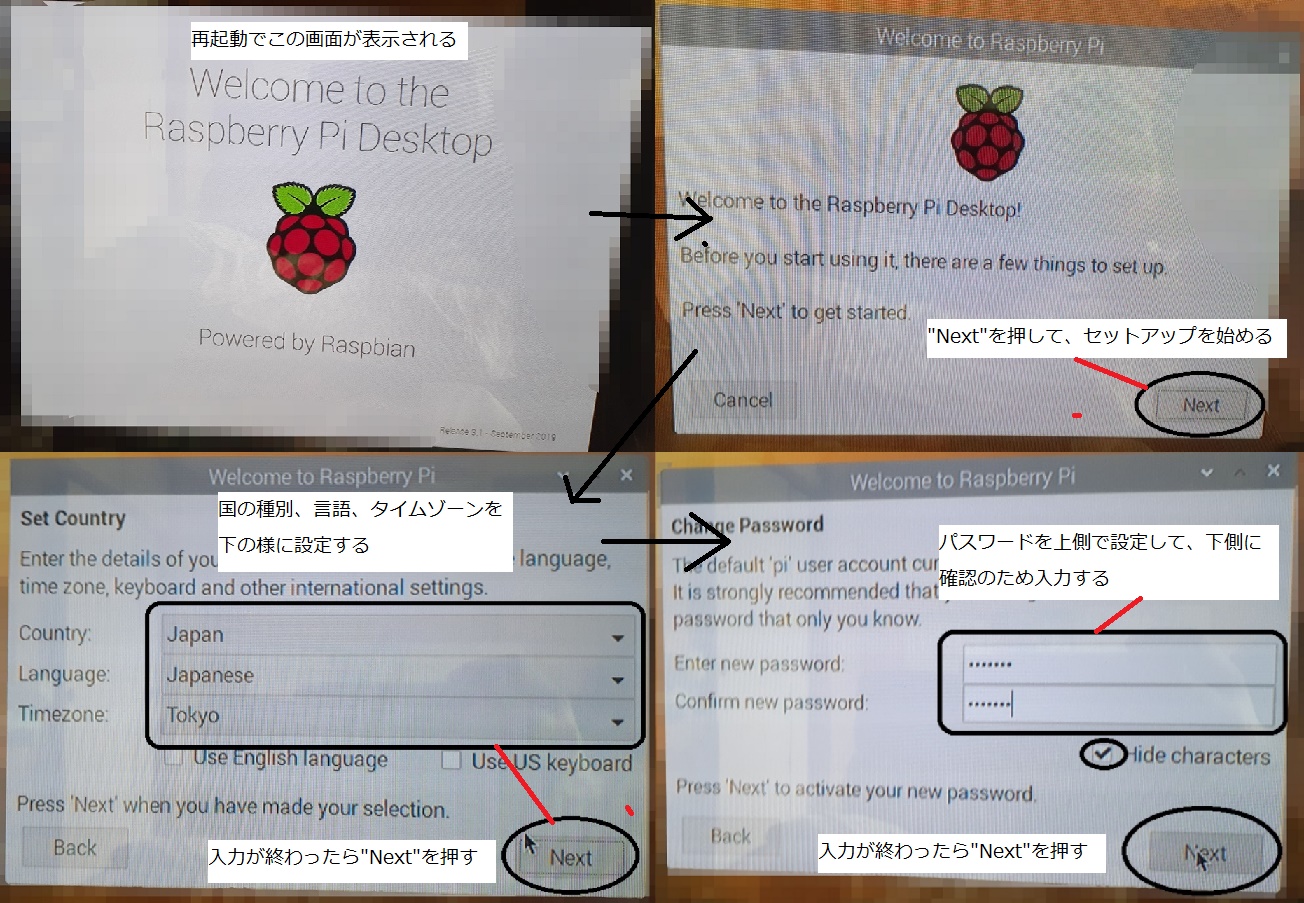
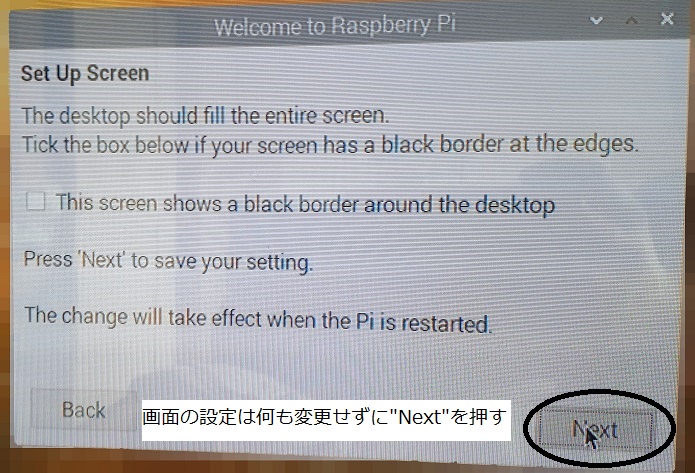
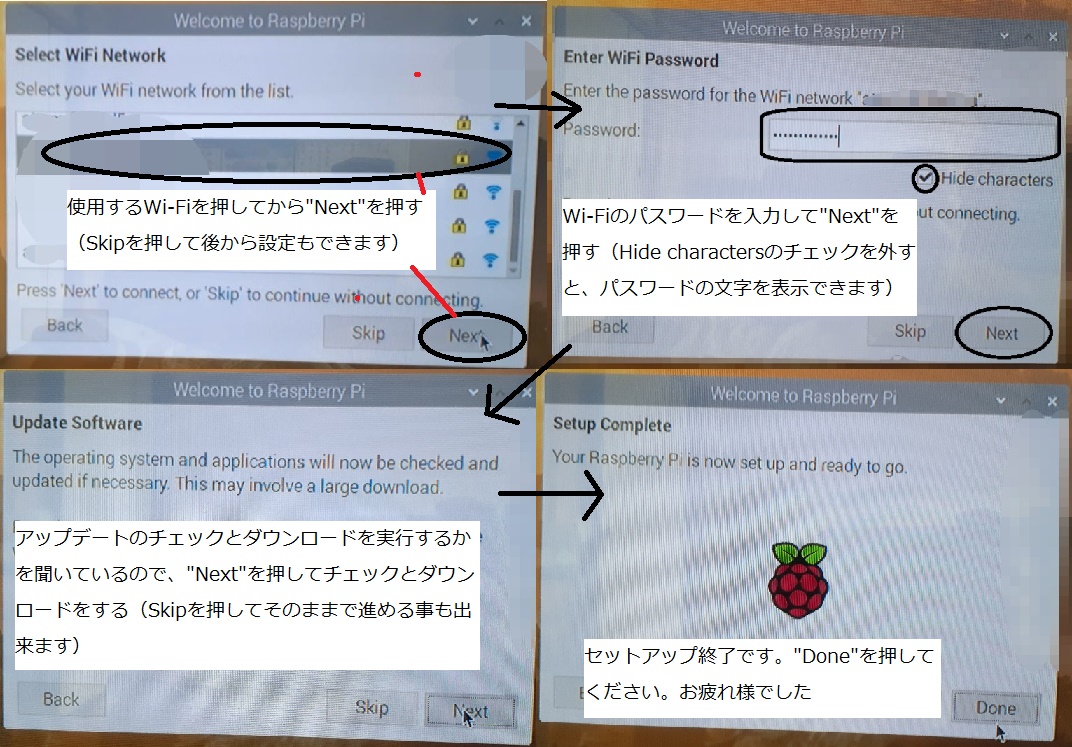
セットアップ終了
セットアップが終了したので、早速ネットにつながるかテストしてみました。
ネットを見る程度であれば、普通のPCと変わりなく見ることが出来ました。
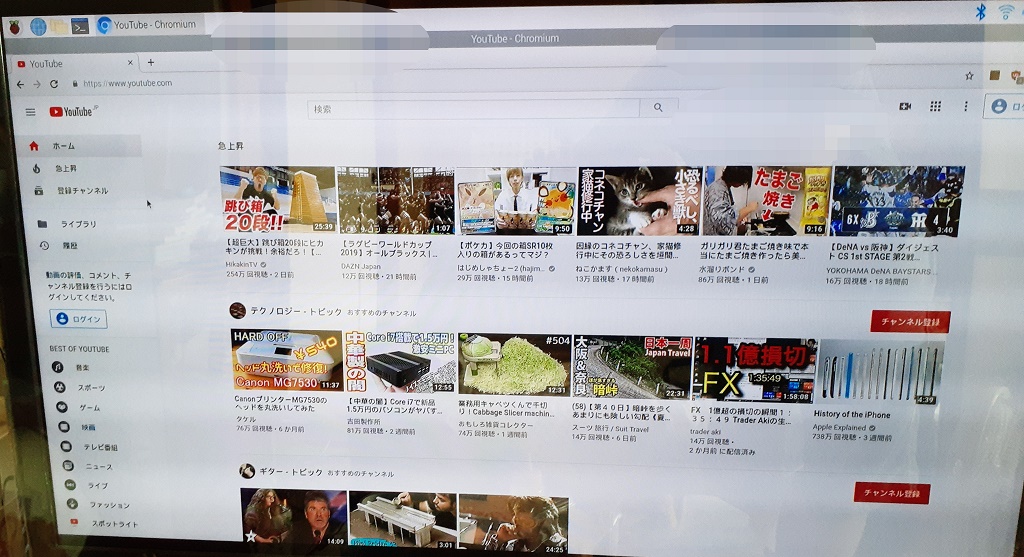
ひとまず目標達成
セットアップは大きな問題もなく終了しました。
感触としては、Windowsのセットアップが出来る知識があれば、特に問題なく作業出来ると感じています。
普段使い用のSDカードも出来たので、これから電子工作やプログラミングを進めていきます。
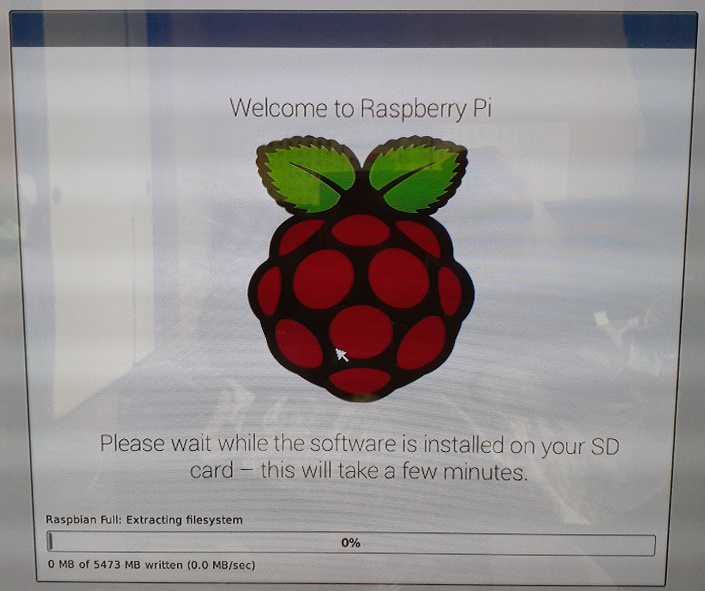



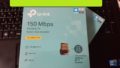
コメント